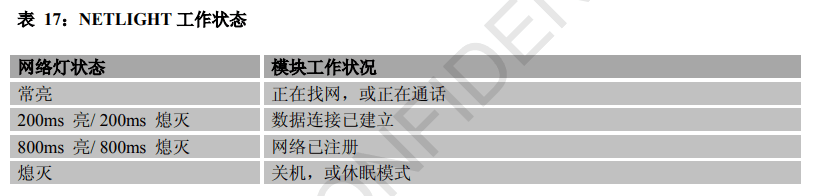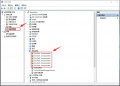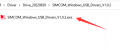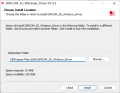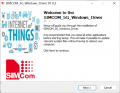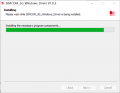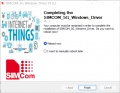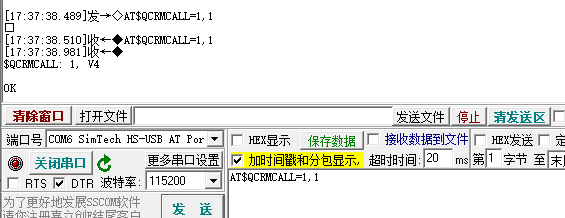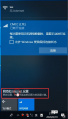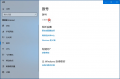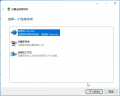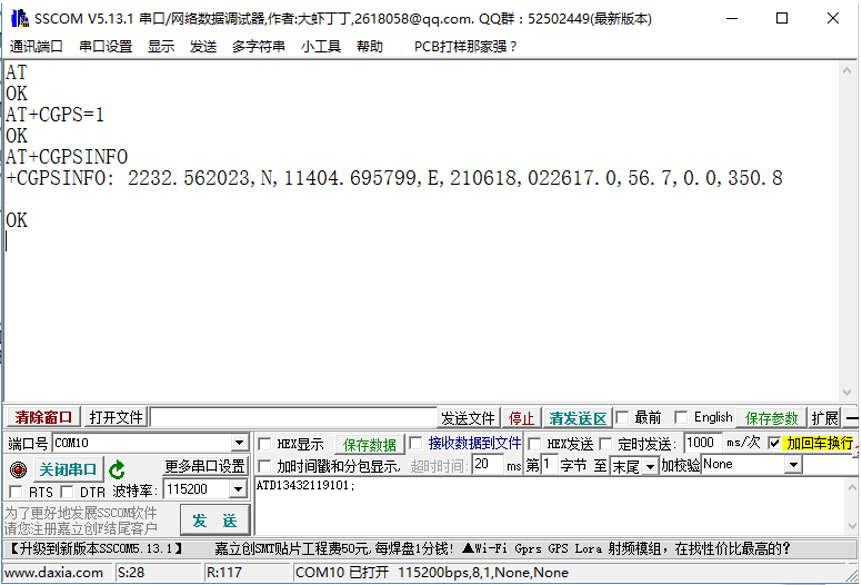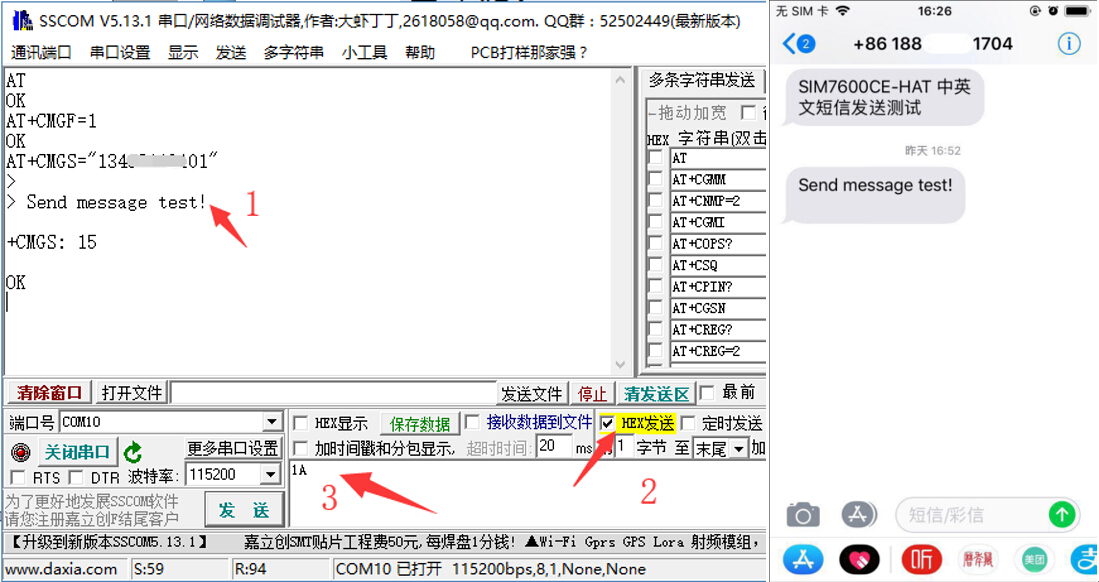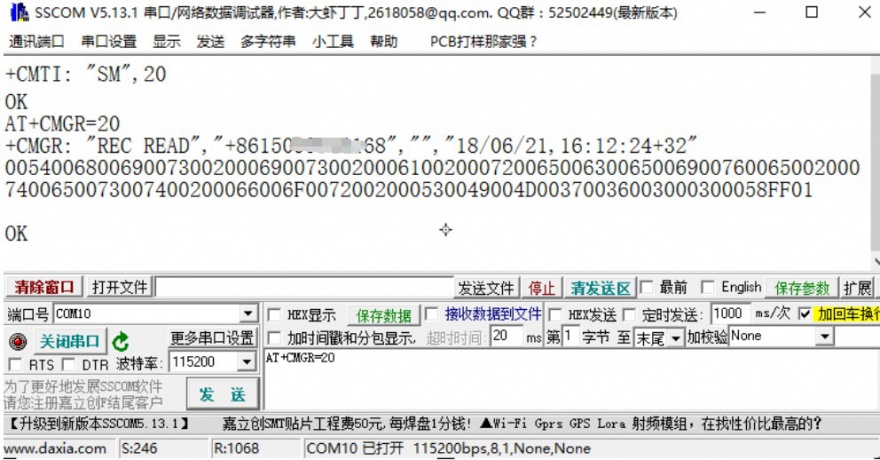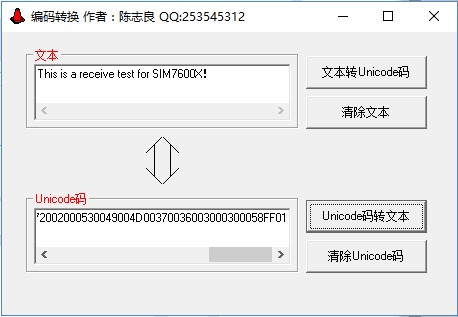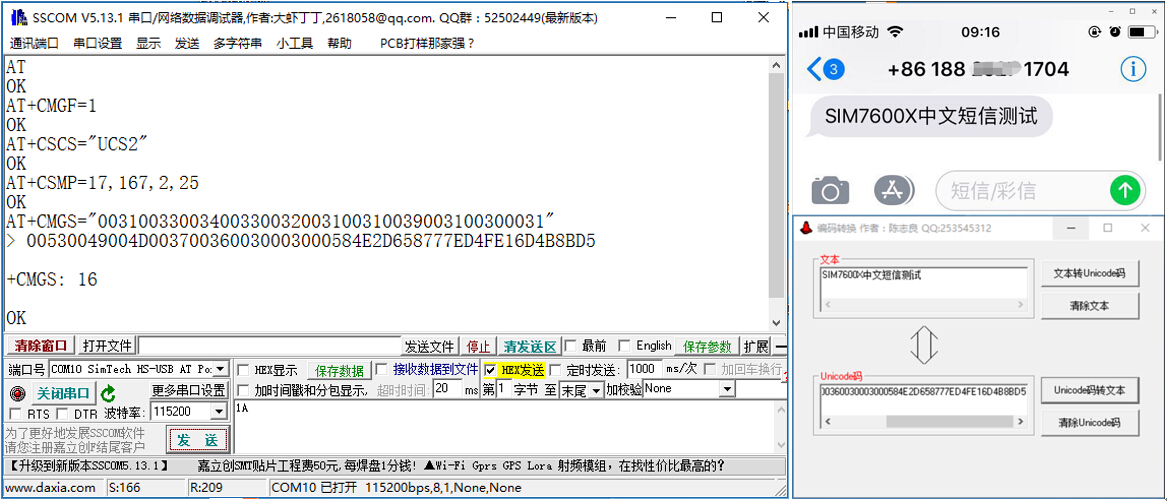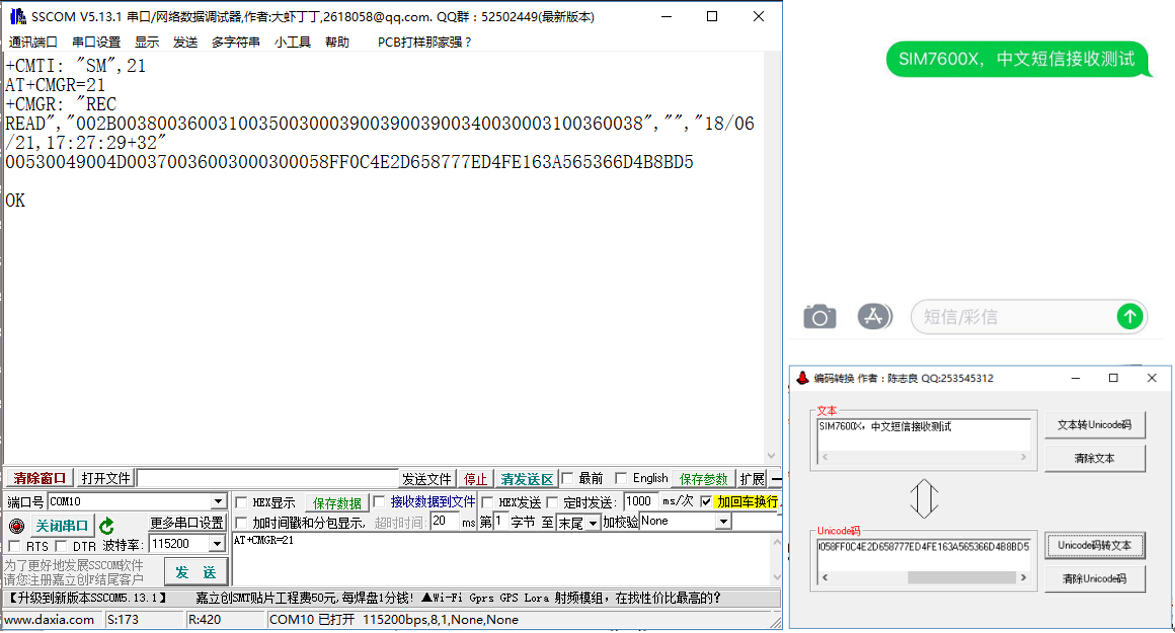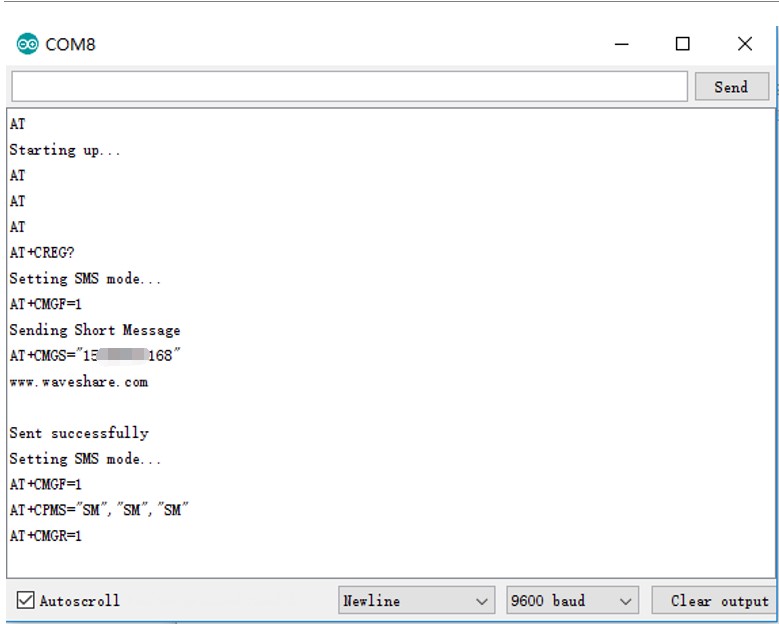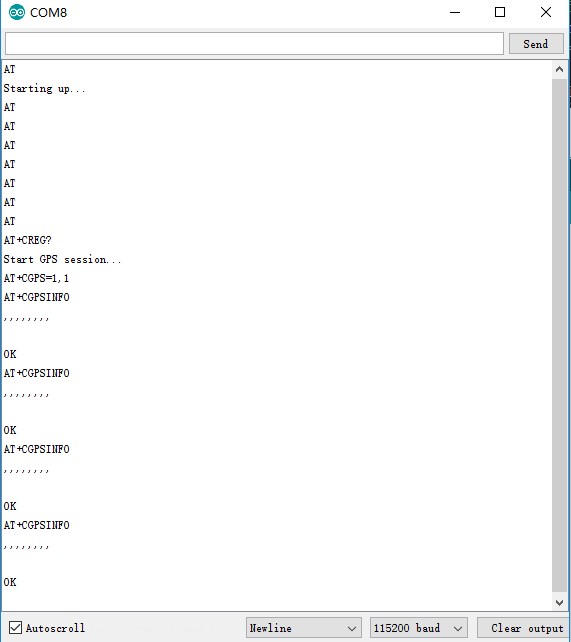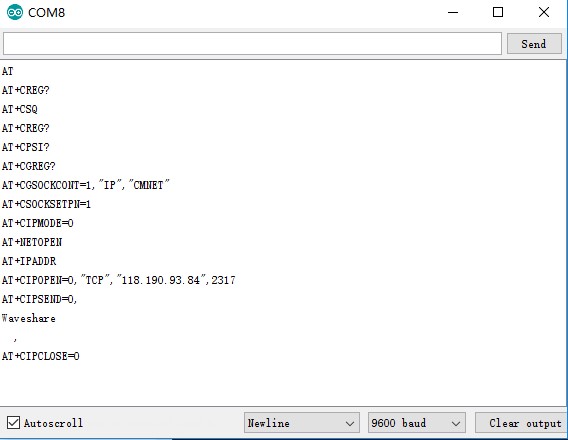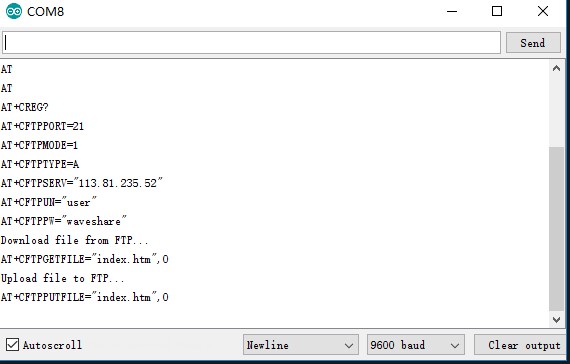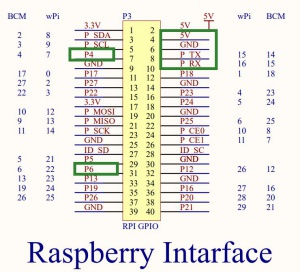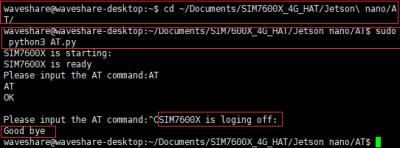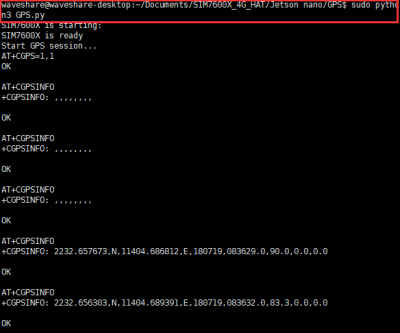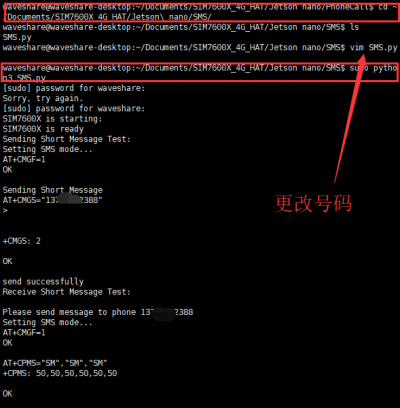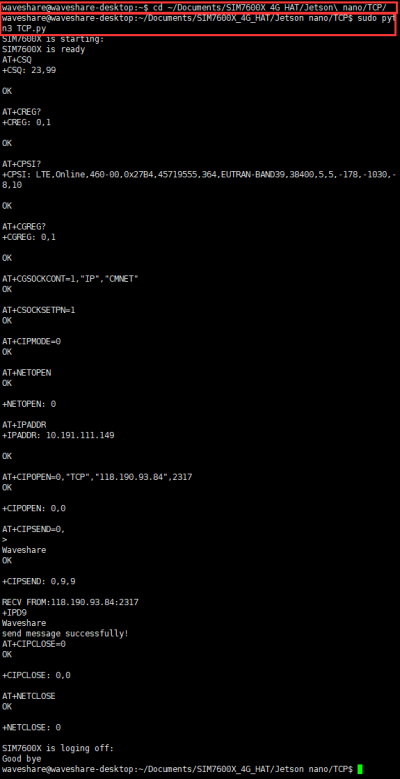SIM7600G-H 4G Module
产品概述
产品特点
- 支持2G/3G/4G网络,全球通用,支持全球频段的2G/3G/4G通信网络
- 支持拨号上网、电话、短信、TCP、UDP、MQTT、DTMF、HTTP、FTP等功能
- 支持GPS、北斗、GLONASS、GALILEO、QZSS、LBS基站定位
- 板载USB和UART接口,可用于拨号上网、云平台通信、获取GNSS定位信息等
- 邮票孔沉金工艺设计,体积小巧,方便直接焊接或通过排针插入等方式集成到设备上
- 引出模组USB/UART/SIM卡/GPIO等控制接口,方便开发调试,扩展性强
- 内置电平转换电路,兼容3.3V和5V的工作电平,可用于STM32/ESP32/Arduino等3.3V和5V的单片机主板
- 支持多种供电方式:USB口、排针VIN和VBAT(3.7V锂电池)供电
- 板载SIM卡TVS保护,USB和排针供电隔离,VIN供电防反接等保护电路,使用更安全可靠
- 板载2个LED指示灯,方便查看模块运行状态
- 采用SIMCom官方推荐的电源方案,支持5~26V宽电压供电和3A大电流输出,不再担心模组瞬时功耗太大掉线重启,工业使用更稳定可靠
- 板载Nano SIM卡槽,支持1.8V和3V SIM卡,靠板边设计,方便SIM卡接入和取出
- 提供完善的配套资料手册(Raspberry Pi/Jetson Nano/Arduino/STM32示例程序)
- 引出3路天线接口,可兼容焊接IPEX和SMA天线座子,出货默认有两个版本可选,支持批量定制
产品参数
| 模块型号 | SIM7600G-H | |||||
| 适用区域 | 全球通用 | |||||
| 工作频段 | ||||||
| LTE Cat-4 | LTE-FDD:B1/B2/B3/B4/B5/B7/B8/B12/B13/B18/B19/B20/B25/B26/B28/B66 LTE-TDD:B34/B38/B39/B40/B41 | |||||
| 3G | UMTS/HSDPA/HSPA+:B1/B2/B4/B5/B6/B8/B19 | |||||
| 2G | GSM/GPRS/EDGE:850/900/1800/1900 MHz | |||||
| GNSS | GPS/Beidou/GLONASS/GALILEO/QZSS | |||||
| GNSS参数 | ||||||
| 接收机参数 | 16个通道 C/A Code | |||||
| 灵敏度 | -159 dBm (GPS) / -158 dBm (GLONASS) / TBD (北斗) 冷启动 :-148 dBm | |||||
| 首次定位时间(开阔地) | 冷启动:<35s 热启动:<1s | |||||
| 软件特性 | ||||||
| 网络协议 | TCP/IP/IPV4/IPV6/Multi-PDP/FTP/FTPS/HTTP/HTTPS/DNS | |||||
| 上网方式 | PPP/NDIS/RNDIS | |||||
| USB 驱动 | Windows XP/7/8/10/11、Linux (树莓派 Raspbian 系统免驱) | |||||
| 短信(SMS) | 支持类型:MT、MO、CB、Text、PDU | |||||
| 硬件接口 | ||||||
| USB 接口 | 可用于接入PC/树莓派/Jetson Nano等主机进行4G联网,定位,AT指令收发测试,固件升级等 | |||||
| UART接口 | 可用于接入MCU进行4G联网,定位,AT指令收发测试等,可兼容 3.3V/5V 工作电平 | |||||
| SIM卡接口 | 板载Nano SIM卡槽,同时引出相关引脚,兼容 1.8V 和 3V SIM 卡 | |||||
| 其他接口 | 引出GPIO,PWR,RST,FLT等模组常用的控制引脚 | |||||
| 天线接口 | MAIN:4G主天线(可选配SMA接口或IPEX 1接口版本) AUX:4G辅助天线(默认为IPEX 1接口,批量可定制为SMA接口) GNSS:定位天线(默认为IPEX 1接口,批量可定制为SMA接口) | |||||
| 指示灯 | PWR:电源指示灯 NET:网络指示灯 | |||||
| 其它参数 | ||||||
| 供电方式 | USB口或VBUS-GND排针供电:5V供电 VIN - GND 排针供电:5V~26V宽电压供电 BAT - GND 排针供电:3.7V锂电池供电 | |||||
| 工作电压 | 默认为3.3V(可通过VIO 外接3.8V~5V,设置成对应VIO的工作电平) | |||||
| 工作温度 | -30°C ~ 80°C | |||||
| 存储温度 | -45°C ~ 90°C | |||||
| 产品尺寸 | 38.8mm x 42mm | |||||
硬件资源介绍
| 引脚 | 说明 | 引脚 | 说明 |
|---|---|---|---|
| NET | 网络指示灯 | GND | 地 |
| FLT | 飞行模式 | DTR | 休眠唤醒引脚 |
| 41 | 可通过AT指令控制 GPIO41 口高低电平输出 | CTS | 串口流控 |
| 43 | 可通过AT指令控制 GPIO43 口高低电平输出 | RTS | 串口接收 |
| RI | 来电唤醒引脚 | TXD | 串口发送 |
| SD | SIM卡数据 | RXD | 串口接收 |
| SR | SIM卡复位 | VIO | 即VCCIO,悬空为 3.3V IO电平,可外接3.8V~5V,切换成对应VIO工作电平 |
| SC | SIM卡时钟 | VIN | 宽电压输入,5V~26V |
| VIM | SIM卡供电 | GND | 地 |
| GND | 地 | BAT | 3.7V锂电池供电输入 |
| DN | USB信号线 Data- | RST | 模块复位引脚 |
| DP | USB信号线 Data+ | PWK | 模块开关机引脚 |
| VBUS | USB供电线 | 3V3 | 3.3V供电输出 |
快速测试
硬件准备
准备材料
- USB type-C线
- LTE天线
- GPS天线
- 一张4G SIM卡(移动、联通或电信卡,未停机且开通GPRS)
硬件连接
- 断电的情况下,装入已经激活的4G SIM卡
- 使用USB Type-C数据线将SIM7600G-H 4G Module模块连接到电脑。
NET灯工作状态说明
软件环境
- 测试环境:Windows操作系统
- 测试软件:SIM7600串口调试助手
- 驱动文件:SIM7600X驱动文件
驱动安装
1、下载驱动:SIM7600X驱动文件
2、把4G Module的如上文硬件连接图所示,插入Windows电脑(下文以Windows 10操作系统为例)
3、确保模块已经正常开机:参考上章节“模块开关机”
4、解压驱动文件-->鼠标左键双击exe驱动文件-->选择安装路径-->NEXT-->等待安装完成-->重启电脑-->完成驱动安装。
5、按照上述的方法安装好所有识别到的设备,安装好驱动效果如下:
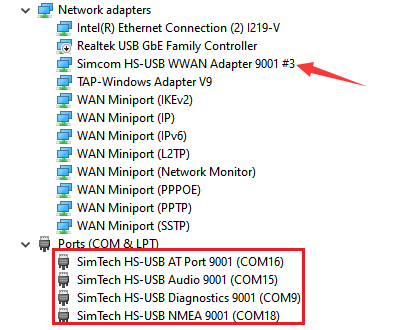
常用AT指令说明
- SIM7600X模组支持 AT 命令控制,一些基本的AT指令如下表所示:
(完整的AT指令集,请见:更多AT指令请查阅:SIM7600X系列AT指令集)
| 命令 | 说明 | 返回值 |
|---|---|---|
| AT | AT测试指令 | OK |
| ATE | ATE1设置回显 ATE0关闭回显 |
OK |
| AT+CGMI | 查询模组制造商 | OK |
| AT+CGMM | 查询模组型号 | OK |
| AT+CGSN | 查询产品序列号 | OK |
| AT+CSUB | 查询模块版本以及芯片 | OK |
| AT+CGMR | 查询固件版本序列号 | OK |
| AT+IPREX | 设置模块硬件串口波特率 | +IPREX: OK |
| AT+CRESET | 复位模块 | OK |
| AT+CSQ | 网络信号质量查询,返回信号值 | +CSQ: 17,99 OK |
| AT+CPIN? | 查询SIM卡状态,返回READY,表示SIM卡能正常识别 | +CPIN: READY |
| AT+COPS? | 查询当前运营商,正常联网后会返回运营商信息 | +COPS: OK |
| AT+CREG? | 查询网络注册状态 | +CREG: OK |
| AT+CPSI? | 查询UE系统信息 | |
| AT+CNMP? | 网络模式选择命令: 2:Automatic 13:GSM only 38:LTE only 48 : Any modes but LTE ... .... |
OK |
AT指令收发测试
- 下载串口调试助手:SIM7600串口调试助手
- 打开设备管理器,找到AT Port对应的端口号;然后打开sscom软件,选择对应的端口和波特率,勾选“加回车换行”;点开sscom“扩展”按钮左拉出预设好的AT指令;最好打开串口,发送对应的AT指令,即可进行测试。测试截图如下图所示:
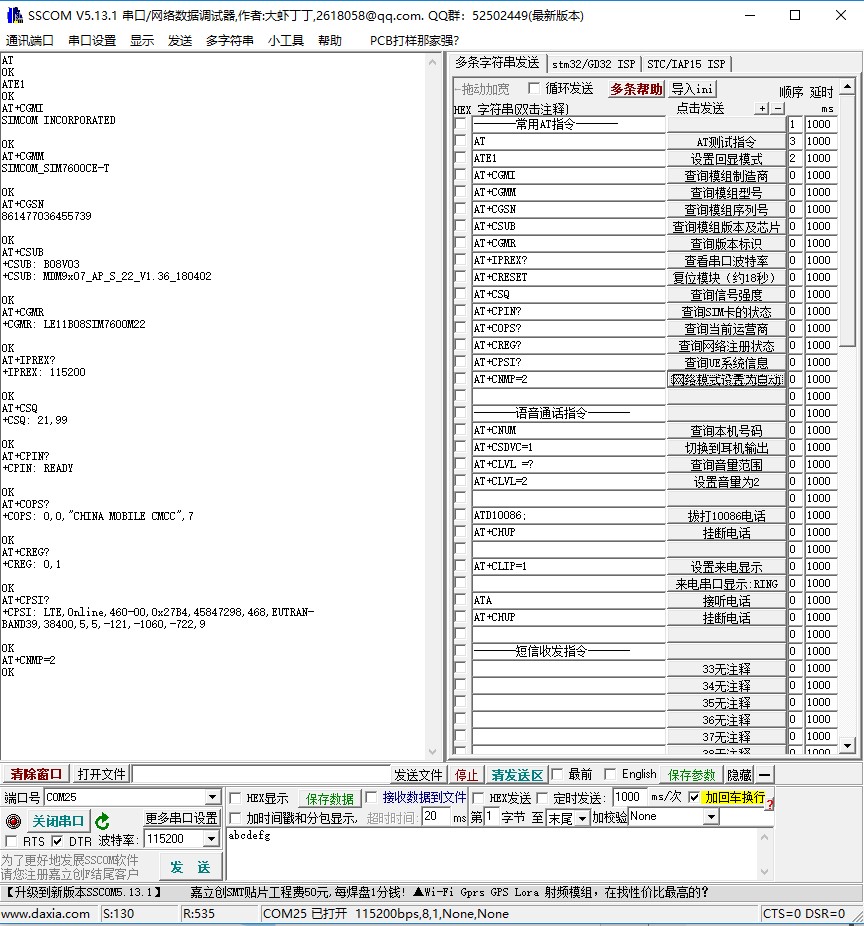
拨号上网
【注意】:须用开通了4G联网功能并且未停机的SIM卡,国内支持移动、电信和联通手机卡。
- 通常当我们接入Windows 10操作系统使用时,确认硬件和软件驱动都安装好。模块上电后,PWR灯正常亮起,NET灯正常闪烁,会自动连接上网。如果无法自动上网,我们也可以使用NDIS或者PPPD两种方式来联网。
NDIS拨号上网
Windows NDIS拨号操作步骤如下:
1、打开SIM7600 AT端口,发送指令(使用SSCOM发生AT指令均须勾选上“加回车换行”)
AT$QCRMCALL=1,1 //须加回车
PPPD拨号上网
PPPD拨号的方式,操作步骤如下:
GNSS定位
GPS定位演示
- 插上GPS天线,并将接收器置于空旷的室外(注意阴雨天气定位时间会大幅增加),上电需要等待约1分钟才能接收到定位信号;
- AT测试指令如下:
AT+CGPS=1 //打开GPS AT+CGPSINFO //将GPS信息打印到串口 AT+CGPS=0 //关闭GPS
使用AT+CGPS=1打开GPS后可直接在串口名有NMEA的串口中直接获取定位信息,也可使用AT+CGPSINFO将定位信息在AT端口打印出来
- SSCOM软件测试截图如下:
短信收发
发送英文短信
- 正确安装 SIM 手机卡和LTE天线、模块USB接口用USB线接电脑,模块开机;
- 观察指示灯是否正常, PWR 指示灯常亮,NET 灯闪烁;
- 设置当地短信中心(非必要操作,电话卡的短信中心是设置好的):AT+CSCA="+8613800755500"+回车,返回OK。
注:中国移动的短信服务中心号是+861380xxxx500,其中 xxxx 是你所在的长途电话区号,短信中心每个地方可能不一样,具体可百度查询或拨打移动联通客服,此短信中心为深圳(0755); - AT+CMGF=1 :设置短信模式为TEXT ;
- AT+CMGS="phone number"<回车> ,设置接收方手机号 ,然后会返回:“>”,发送需要的内容,如“Send massage test!”,结尾不需要回车,编辑完短信后以十六进制的格式发送1A发信息发送(1A是“CTRL+Z”的键值,用于告诉模块执行发送操作,也可以发送1B即“ESC”取消操作),发送成功后模块返回+CMGS:15确认发送成功。如下图所示。
接收英文短信
- 手机上发送一条:“This is a receive test for SIM7600X!”到试验模块上
- 接受到信息时,串口会制动上报信息,“SM”, 20,代表存在 SM 里面有20条信息了,刚刚发的信息就是第 20 条
- 读取信息:AT+CMGR=20 读取第20条信息(AT+CMGL="ALL" 为读取所有信息)
- 删除信息:AT+CMGD=20,如下图所示
- 将显示的信息通过编码转换器转换成文本。
发送中文短信
1、设置发送短信参数
AT+CMGF=1 //设置为文本模式 AT+CSCS="UCS2" //设置信息文本为UCS2编码集 AT+CSMP=17,167,2,25 //设置文本模式参数。 AT+CMGS="00310033003400330032003100310039003100300031" //设置接收方手机号的UCS2集;2、等待返回>,此时发送进过转换的信息内容(00530049004D003700360030003000584E2D658777ED4FE16D4B8BD5),结尾不需要回车,编辑完短信后以十六进制的格式发送1A发信息发送,如下图所示:
接收中文短信
1、设置短信接收参数
AT+CMGF=1 //设置文本显示 AT+CSCS="GSM" //设置GSM编码集 AT+CNMI=2,1 //设置新信息提醒
2、接受到信息时,串口会自动上报信息,如下图所示读取返回的第21条信息:
AT+CMGR=21 //读取序号21的短信内容
树莓派使用
硬件准备
TTL串口:
| SIM7600G-H 4G Module | 树莓派 |
|---|---|
| VIN | 5V |
| GND | GND |
| TXD | RX |
| RXD | TX |
USB:
- 断电的情况下,装入已经激活的4G SIM卡
- 使用USB Type-C数据线将SIM7600G-H 4G Module模块连接到树莓派USB口。
树莓派串口配置
由于树莓派串口默认用于终端调试,如需使用串口,则需要修改树莓派设置。执行如下命令进入树莓派配置:
sudo raspi-config
选择Interfacing Options ->Serial ->no -> yes,关闭串口调试功能。
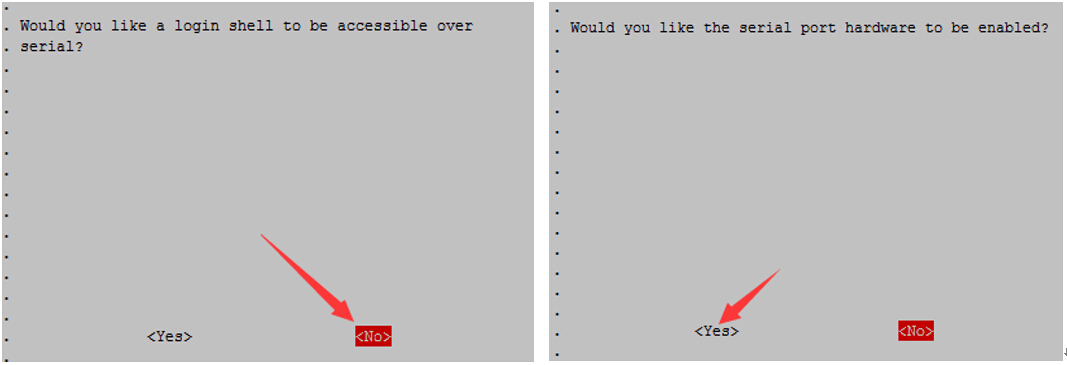
打开/boot/config.txt文件,找到如下配置语句使能串口,如果没有,可添加在文件最后面:
enable_uart=1
重启生效
树莓派minicom串口调试
TTL串口:
1、按照硬件准备使用杜邦线将SIM7600G-H 4G Module与树莓派连接起来;
2、安装minicom,minicom是linux平台串口调试工具:
sudo apt-get install minicom
3、执行minicom -D /dev/ttyS0(ttyS0为树莓派3B/3B+/4B的串口)。
默认波特率为115200
树莓派2B/zero,用户串口设备号为ttyAMA0,树莓派3B/3B+/4B串口设备号为ttyS0。
4、以AT同步测试为例,发送相关指令,如下图所示: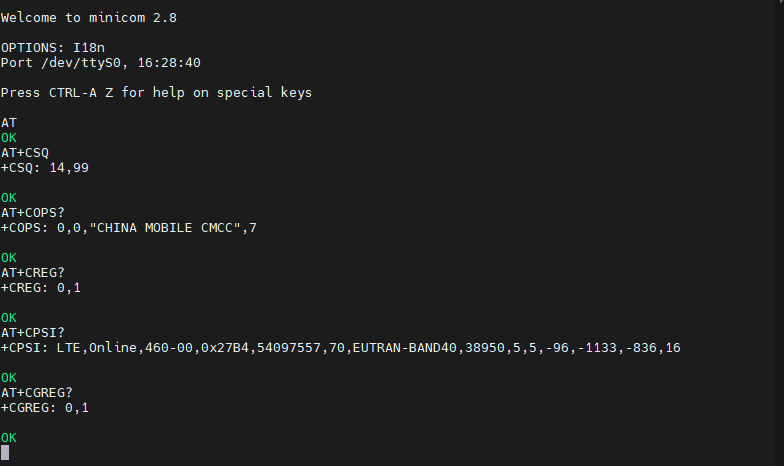
* minicom可通过按Ctrl+A,再按下Z进入设置模式,选择X退出。
USB:
1、使用USB Type-C数据线将SIM7600G-H 4G Module模块连接到树莓派USB口
2、安装minicom,minicom是linux平台串口调试工具:
sudo apt-get install minicom
3、运行minicom:
minicom -D /dev/ttyUSB2
默认波特率为115200
4、以AT同步测试为例,发送相关指令,如下图所示:
* minicom可通过按Ctrl+A,再按下Z进入设置模式,选择X退出。
树莓派Raspbian语音通话
由于SIM7600G-H 4G Module为了减小尺寸,在设计中没有自带音频输入输出接口,但SIM7600芯片可以通过USB端口中的Audio端口,在使用语音通话功能时以二进制方式输入和输出音频数据;本例程使用树莓派的音频输出接口与USB声卡的输入功能,通过USB端口进行数据传输实现实时语音通话。
硬件准备
- 树莓派开发板
- SIM7600G-H 4G Module
- USBtypeC数据线
- 可以正常使用通话服务的SIM卡
- 带麦克风的外接声卡设备(本例使用USB声卡)
硬件连接
- 在未上电前先将SIM卡插入SIM7600G-H 4G Module卡槽;
- 使用USB数据线将SIM7600G-H 4G Module与树莓派开发板连接到一起;
- 等待模块开机并连接到通讯网络,可见前文“NET灯工作状态说明”;
- 将声卡设备接入树莓派。
软件准备
输入运行命令确认SIM7600G-H驱动状态:
ls /dev/ttyUSB*
如果是最新树莓派系统应自带本模块驱动,显示有ttyUSB0到ttyUSB4共五个端口,无需另外安装;
安装python函数库:
#pyaudio是python的模块,在树莓派下安装pyaudio 首先需安装portaudio.dev sudo apt-get install portaudio.dev #然后使用 sudo apt-get install python-pyaudio #或 sudo apt-get install python3-pyaudio #python3
下载程序文件程序文件并解压。
根据所选声卡设备检查声卡驱动状态(本例使用的USB声卡为免驱声卡)
查询选定的音频设备编号,可以通过pyaudio模块来实现:
sudo python Audio_check.py
该程序会列出所有可用设备以及它们对应的编号,根据名称找到设备后记下其对应编号。
测试过程
由于树莓派系统或音频设备的差异,在运行例程前建议先对程序中的一些参数进行修改:
stream_in=p.open(format=p.get_format_from_width(2),channels=1,rate=8000,input=True,input_device_index=1,stream_callback=pcm_out) #本代码为初始化音频输入对象,"input_device_index=1"参数代表本对象对应的音频输入设备编号,不同设备之间可能有一定差别。
若音频输入有问题,首先检查设备是否能正常运行,如果设备正常可能是设备编号选择错误,可以尝试下面的环回测试程序:
sudo python Audio_test_R
该程序会在音频输出设备上播放音频输入设备接收的音频数据,如果没有声音可以尝试参考上节查询到的音频设备列表,修改pyaudio初始化对象语句中的“input_device_index”和“output_device_index”参数。
stream1=p.open(format=p.get_format_from_width(2), channels=1, rate=8000, input=True,input_device_index=1,stream_callback=pcm_in,frames_per_buffer=800) #参数input_device_index stream2=p.open(format=p.get_format_from_width(2), channels=1, rate=8000, output=True,output_device_index=0,stream_callback=pcm_out,frames_per_buffer=800) #参数output_device_index
树莓派Raspbian上网
- 使用USB Type-C数据线将模块连到树莓派USB口上,模块开机;
- 拨号上网参考下面操作教程(拨号上网建议使用USB接口连接,速度更快):
RNDIS拨号上网
PPPD拨号上网
- PPPD拨号上网(文字教程)
- PPPD拨号上网(视频教程)
- 拨号上网后,如果DNS解析不了,上不了网,可以加上指令:
route add -net 0.0.0.0 ppp0
NDIS拨号上网
Arduino例程
硬件连接
硬件连接到开发板UNO PLUS / Arduino UNO:
| SIM7600G-H 4G Module | UNO PLUS / Arduino UNO |
|---|---|
| 5V | 5V |
| GND | GND |
| TXD | 2 (RX) |
| RXD | 3 (TX) |
安装Arduino库
下载解压示例程序,
把Waveshare_SIM7600X_Arduino_Library文件夹复制到Arduino IDE安装路径下的Library目录下
打开Arduino IDE --> File -->Examples -->Waveshare SIM7600X,然后选择运行对应的示例程序:
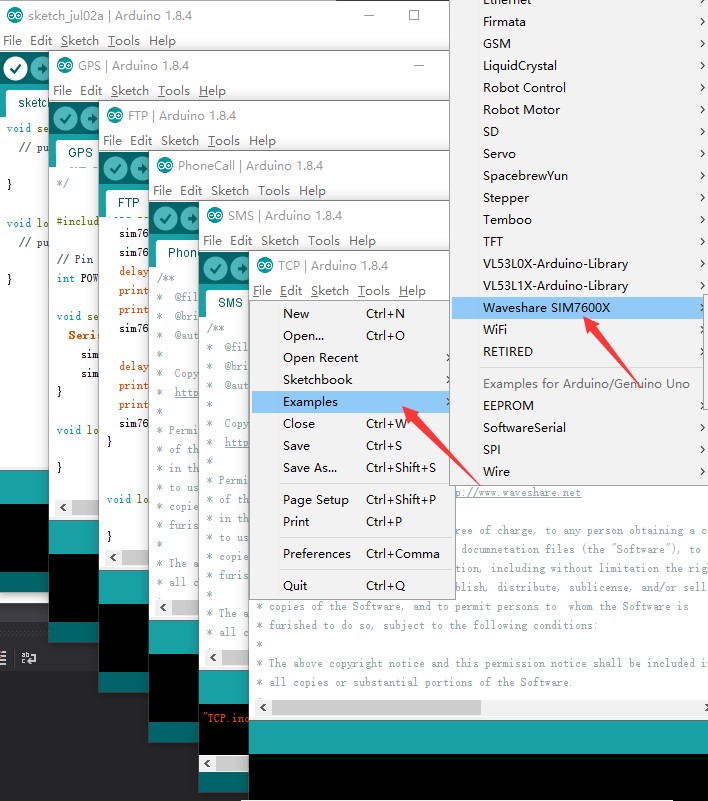
示例程序
SMS短信收发例程
GPS定位例程
TCP网路通信例程
FTP下载和上传例程
Jetson Nano例程
硬件连接
Jetson Nano的终端访问串口不影响与SIM7600X 4G Module串口通信。
| SIM7600X 4G Module | Jetson Nano |
|---|---|
| 5V | 5V |
| GND | GND |
| TXD | 10 (Board编码) |
| RXD | 8 (Board编码) |
| PWR | 31(Board编码) |
Jetson Nano minicom串口调试
1、将SIM7600X 4G Module接入Jetson Nano中,模块自动开机
2、使用SERIAL登录Jetson Nano终端,安装minicom,在终端下输入:
sudo apt-get install minicom
3、运行minicom进行串口调试,在终端下输入
sudo minicom -D /dev/ttyTHS1 -b 115200
4、 发送AT指令测试,退出时按下PWRKEY按键三秒后开始关机,退出minicom先按Ctrl+A,再按X,最后按ENTER
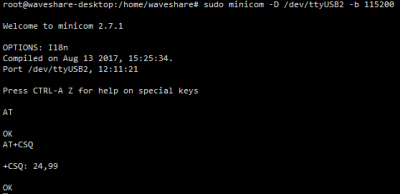
Python例程
安装函数库后
sudo apt-get install python3-pip sudo pip3 install pyserial sudo apt-get install p7zip
使用wget工具下载源码到Jetson Nano指定文件夹,复制下面命令
mkdir -p ~/Documents/SIM7600G-H 4G Module wget -P ~/Documents/SIM7600G-H 4G Module/ https://www.waveshare.net/w/upload/3/36/SIM7600X_4G_Module_code.zip

进入刚创建并下载了源码的目录,使用p7zip工具解压到当前目录
cd ~/Documents/SIM7600G-H 4G Module/ sudo p7zip --uncompress SIM7600X_4G_Module_code.zip
AT
SIM7600G-H 4G Module接入Jetson Nano,接入天线。 进入Jetson Nano/AT目录,执行命令:
cd ~/Documents/SIM7600G-H 4G Module/Jetson\ nano/AT/ sudo python3 AT.py
GPS
SIM7600G-H 4G Module接入Jetson Nano,接入GNSS天线。 进入Jetson Nano/GPS目录,执行命令:
cd ~/Documents/SIM7600G-H 4G Module/Jetson\ nano/GPS/ sudo python3 GPS.py
SMS
SIM7600G-H 4G Module接入Jetson Nano,接入main天线。本例程发送信息www.waveshare.com给指定号码后,会自动软件关机。用户使用SMS例程时,须先使用nano等工具更改SMS.py文件中第10行的号码,将*替换成数字,保留 ' 符号,vim使用请点击此句参考。
进入Jetson Nano/SMS目录,执行命令:
cd ~/Documents/SIM7600G-H 4G Module/Jetson\ nano/SMS/ sudo python3 SMS.py
TCP
SIM7600G-H 4G Module接入Jetson Nano,接入main天线。
进入Jetson Nano/TCP目录,执行命令:
cd ~/Documents/SIM7600G-H 4G Module/Jetson\ nano/TCP/ sudo python3 TCP.py
ESP32 S3例程
搭建ArduinoIDE环境
- 之前已配置好环境的可以跳过这一步
1.下载安装ArduinoIDE;
2.修改首选项设置:文件->首选项->其它开发板管理器地址,填入地址:
https://arduino.esp8266.com/stable/package_esp8266com_index.json https://github.com/espressif/arduino-esp32/releases/download/2.0.6/package_esp32_index.json
如下图:



3.下载开发板包:工具->开发板->开发板管理器,搜索ESP32,点击安装:

4.启动ArduinoIDE,选择对应开发板:工具->开发板:

之后在同样位置选择开发板端口。
硬件连接
| SIM7600X 4G Module | ESP32S3 |
|---|---|
| 5V | 5V |
| GND | GND |
| RXD | 1 |
| TXD | 2 |
| PWR | 4 |
安装程序库
下载解压示例程序,
把Waveshare_SIM7600X_Arduino_Library_ESP32文件夹复制到Arduino IDE安装路径下的Library目录下
打开Arduino IDE --> File -->Examples -->Waveshare SIM7600X,然后选择运行对应的示例程序:
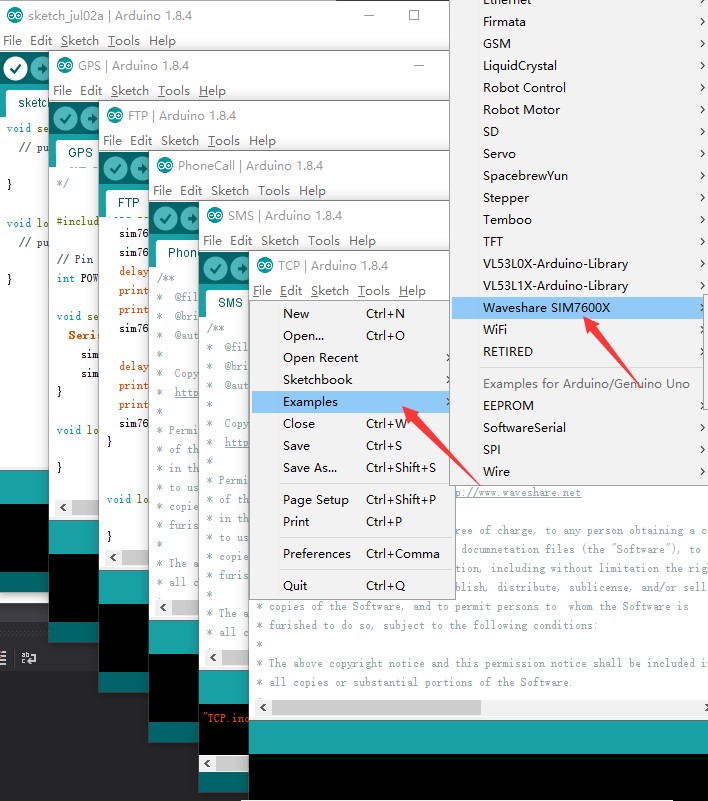
示例程序
SMS短信收发例程
GPS定位例程
TCP网路通信例程
FTP下载和上传例程
Raspberry Pi Pico例程
搭建Micropython环境
1.按住Pico开发板BOOTSEL按钮,将Pico插入Raspberry Pi或其他计算机的USB端口。连接Pico后,松开BOOT按钮。
2.它将作为称为RPI-RP2的大容量存储设备安装。
3.将示例程序文件中rp2-pico-20230308-unstable-v1.19.1-939-ga234aa44f.UF2文件拖放到RPI-RP2卷上,Pico将重新启动,自动运行MicroPython。
4.之后可以使用thonny等工具通过USB串行在Pico上进行开发。

硬件连接
| SIM7600X 4G Module | Raspberry Pi Pico |
|---|---|
| 5V | 5V |
| GND | GND |
| RXD | GP0 |
| TXD | GP1 |
| PWR | GP2 |
示例程序
用Thonny打开程序,右下角选择micropython(Raspberry Pi Pico)和对应串口号,连接成功后运行程序。

定位时间受GPS信号强度影响,建议将GPS天线放置在露天开阔室外。
AT
SIM7600G-H 4G Module接入Pico,接入天线。
运行程序AT.py

GPS
SIM7600G-H 4G Module接入Jetson Nano,接入GNSS天线。
运行程序GPS.py

定位时间受GPS信号强度影响,建议将GPS天线放置在露天开阔室外。
SMS
SIM7600G-H 4G Module接入Pico,接入main天线。本例程为发送信息www.waveshare.com给指定号码。用户使用SMS例程时,须先更改SMS.py文件中第10行的号码,将*替换成数字,保留 ' 符号。
修改完成后运行SMS.py程序

TCP
SIM7600G-H 4G Module接入Pico,接入main天线。
运行程序TCP.py

Sunrise X3 Pi例程
硬件连接
Sunrise X3 Pi的终端访问串口不影响与SIM7600X 4G Module串口通信。
| SIM7600X 4G Module | Sunrise X3 Pi(BCM编码) |
|---|---|
| 5V | 5V |
| GND | GND |
| RXD | 14 |
| TXD | 15 |
| PWR | 6 |
| FLIGHTMODE | 4,当拉高时进入飞行模式 |
minicom串口调试
1、将SIM7600X 4G Module接入Sunrise X3 Pi中,模块自动开机
2、安装minicom,在终端下输入:
sudo apt-get install minicom
3、运行minicom进行串口调试,在终端下输入
sudo minicom -D /dev/ttyS3 -b 115200
4、 发送AT指令测试,退出时按下PWRKEY按键三秒后开始关机,退出minicom先按Ctrl+A,再按X,最后按ENTER
Python例程
安装函数库(默认已安装)
sudo apt-get install python3-pip sudo pip3 install pyserial sudo apt-get install p7zip
下载示例程序;
mkdir -p ~/Documents/SIM7600G-H 4G Module wget -P ~/Documents/SIM7600G-H 4G Module/ https://www.waveshare.net/w/upload/3/36/SIM7600X_4G_Module_code.zip cd ~/Documents/SIM7600G-H 4G Module/ sudo p7zip --uncompress SIM7600X_4G_Module_code.zip
AT
SIM7600G-H 4G Module接入Sunrise X3 Pi,接入天线,模块上电自动开机。 进入Jetson Nano/AT目录,执行命令:
cd ~/Documents/SIM7600G-H 4G Module/Sunrise_X3\python/AT/ sudo python3 AT.py
GPS
SIM7600G-H 4G Module接入Sunrise X3 Pi,接入GNSS天线,模块上电自动开机。 进入Jetson Nano/GPS目录,执行命令:
cd ~/Documents/SIM7600G-H 4G Module/Sunrise_X3\python/GPS/ sudo python3 GPS.py
SMS
SIM7600G-H 4G Module接入Sunrise X3 Pi,接入main天线,模块上电自动开机。本例程发送信息www.waveshare.com给指定号码后,会自动软件关机。用户使用SMS例程时,须先使用vim等工具更改SMS.py文件中第10行的号码,将*替换成数字,保留 ' 符号,vim使用请点击此句参考。
进入Jetson Nano/SMS目录,执行命令:
cd ~/Documents/SIM7600G-H 4G Module/Sunrise_X3\python/SMS/ sudo python3 SMS.py
TCP
SIM7600G-H 4G Module接入Sunrise X3 Pi,接入main天线,模块上电自动开机。
进入Jetson Nano/TCP目录,执行命令:
cd ~/Documents/SIM7600G-H 4G Module/Sunrise_X3\python/TCP/ sudo python3 TCP.py
资料
程序
软件
文档
数据手册
SIM7600CE-T官方资料链接
SIM7600G-H官方资料链接
SIM7600E-H官方资料链接
SIM7600E官方资料链接